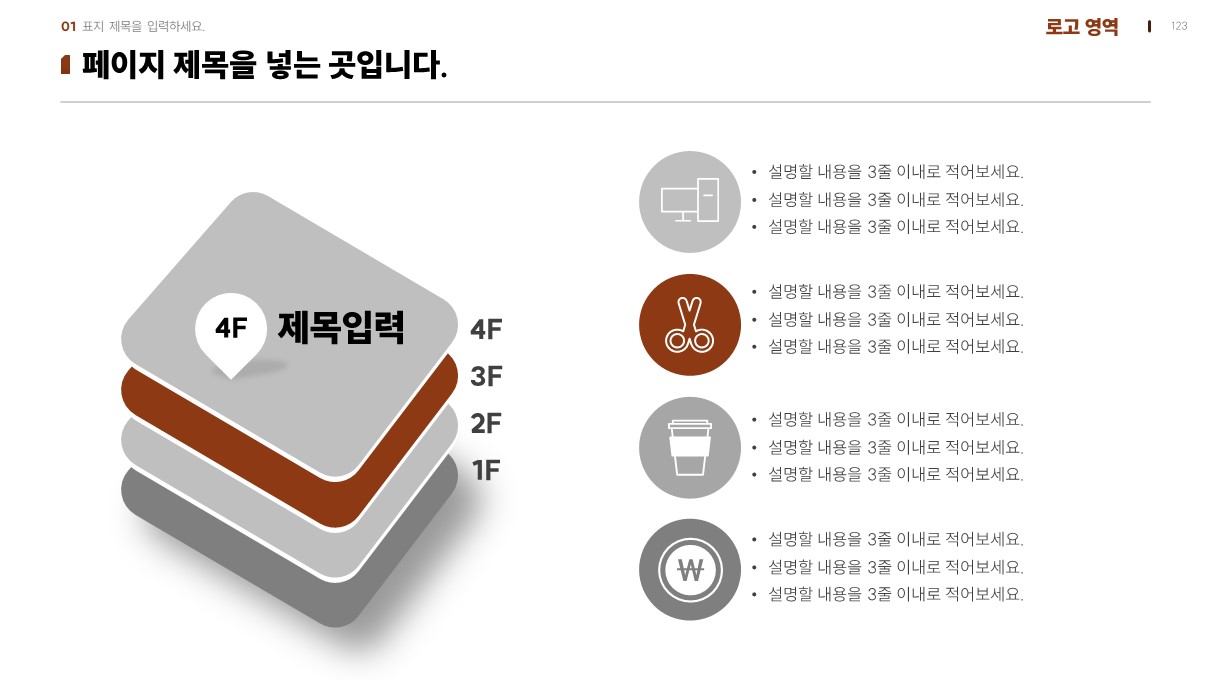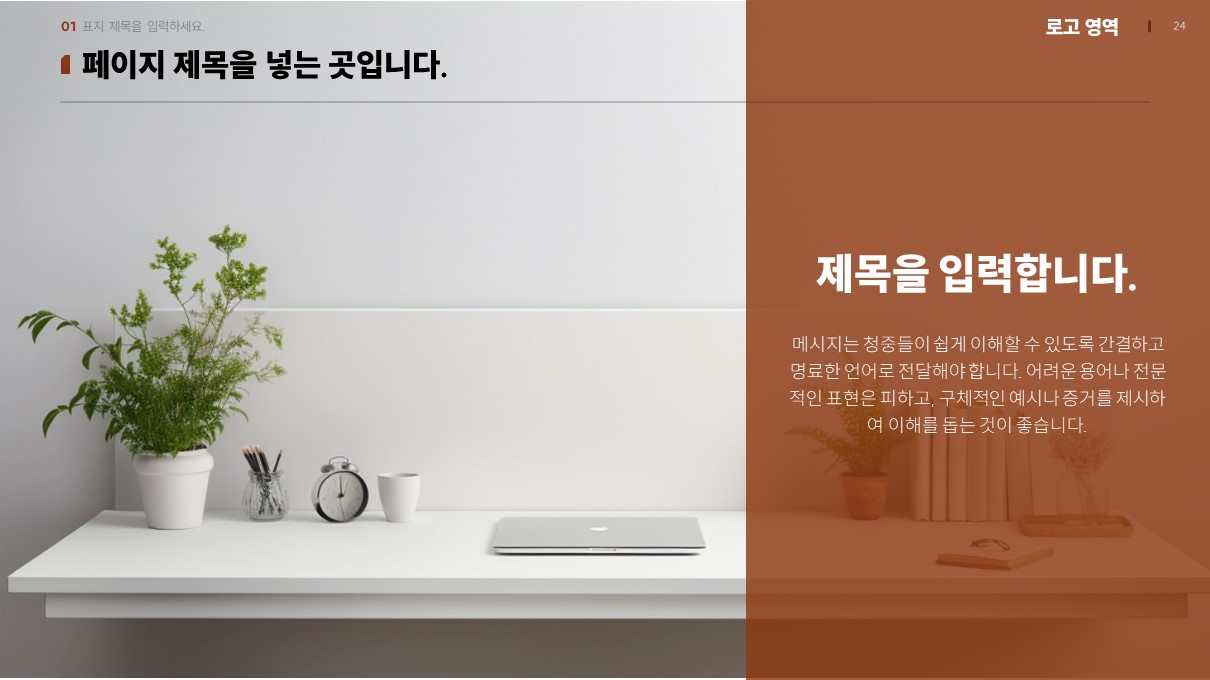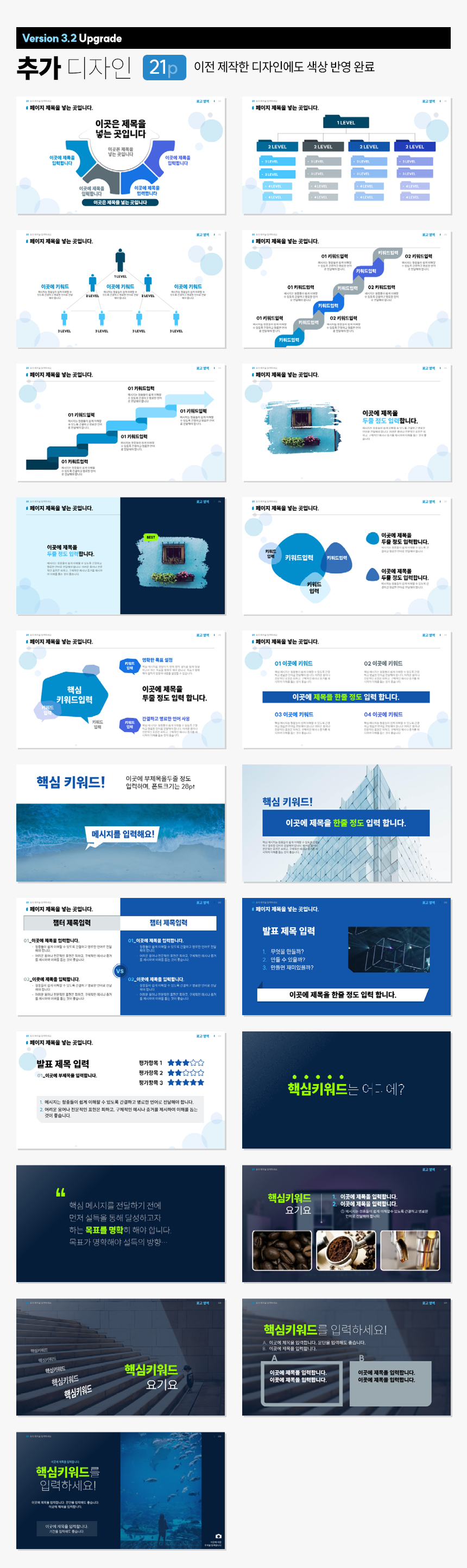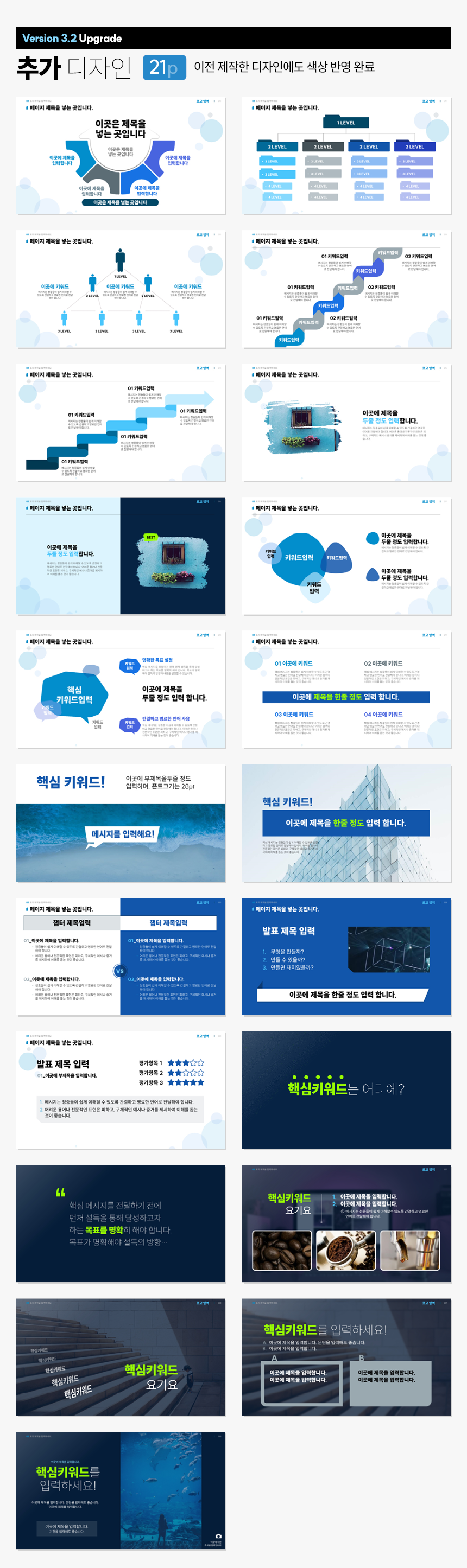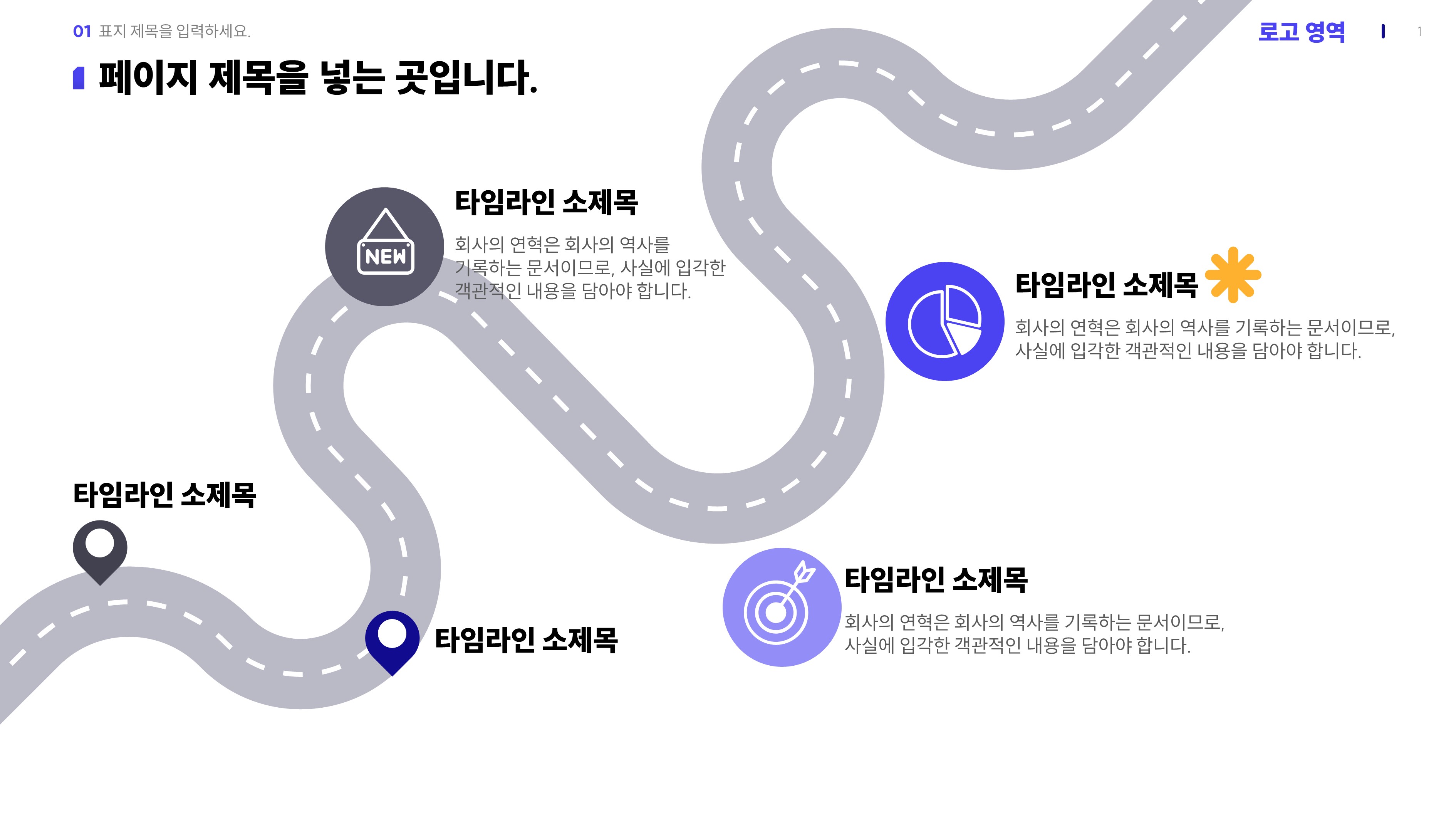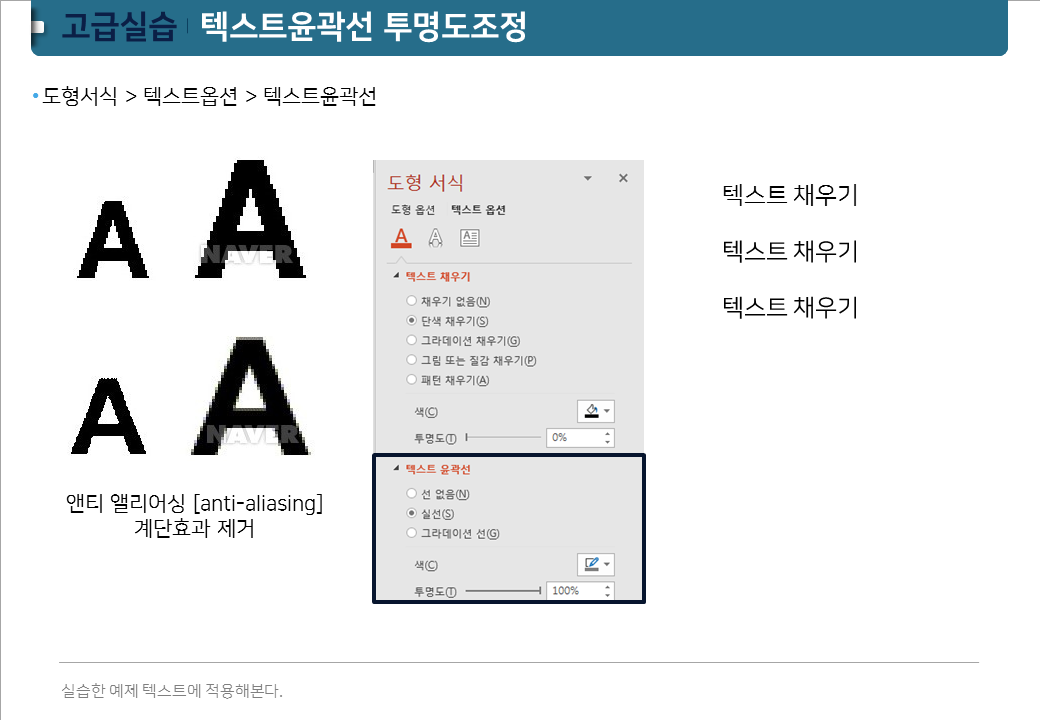본 구매요령은 실제로 제가 구매하여 사용한 것이라고 보단 개인적인 썰입니다. 하지만, 저는 파워포인트디자이너로 제작 요청이 온 컨텐츠에 대해 디자인을 해야 하는 입장에서 필요한 것들이 중첩이 되는 것을 보았고, 그것에 대한 갈급함이 항상 있었습니다. 그래서 항상 문서수급 > 벤치마킹 > 벤치마킹 > 벤치마킹 > 벤치마킹 > 벤치마킹 > 제작 이런 식의 작업으로 시간을 보낸적이 많았습니다. 그 고민의 시간을 토대로 말씀드립니다. 이런 작업자로서의 관점으로 작성된 글로 봐주시면 되겠습니다. 템플릿을 구매하기에 앞서, 1. 내가 만들 문서의 유형을 토대로 벤치마킹 합니다. 사업계획서나 제안서등의 유형을 파악해야 합니다. 뼈대가 되는 구조도 파악해야 합니다.(인사 > 회사일반소개 > 트렌드 > 신제품 > 가격가..